Печать из выполняемой на ТСД операции через сервер печати происходит следующим образом:
Предварительно нужно добавить принтер в панели управления и произвести его настройку. Если это офисный принтер, то нужно попробовать произвести тестовую печать. Если это этикеточный принтер и хочется печатать на него RAW-этикетки, то в свойстве "Модель принтера" нужно указать имя папки с RAW-этикетками под этот принтер (см. структуру папок для шаблонов этикеток),
Пользователь на мобильном устройстве находится в той операции, где предусмотрена печать или подключение принтера. Он осуществляет выбор принтера с помощью действия «Выбор принтера». Выбирать принтер не обязательно, если либо а) принтер уже выбирался ранее и в программе конфигурации программистом прописано, что URL выбранного принтера где-то запоминается на будущее и затем восстанавливается при попытке печати, либо б) используется привязка принтера по пользователю, по складу или по типу документа, что удобно для больших складов.
Действие печати этикетки подготавливает и отправляет данные на сервер Mobile SMARTS, вместе с данными отправляется "Имя этикетки" и имя принтера.
Сервер Mobile SMARTS ищет шаблон этикетки по указанному имени этикетки и имени принтера. На сервере может быть несколько этикеток с одним именем, в вариантах для печати на разные модели принтеров (см. структуру папок для шаблонов этикеток).
Сервер Mobile SMARTS отправляет другой службе, которая называется сервер печати Mobile SMARTS, исходный код выбранного шаблона этикетки и все данные для заполнения. Обычно служба сервера печати автоматически установлена рядом с просто сервером, на том же компьютере. Сервер печати выделен отдельно, в отдельную службу, потому что иногда иногда для печати нужно слишком много прав, потому что печать подвисает и т.п.
На сервере печати формируется готовая этикетка, которая затем отправляется на принтер, используя стандартные методы печати Windows, либо, в случае RAW этикеток, напрямую: через USB, сеть или COM\ LPT порты.
Для печати RAW-этикеток на этикеточные принтеры необходимо указать название модели принтера, которое будет совпадать с названием папки, в которой лежат RAW-этикетки под этот принтер:
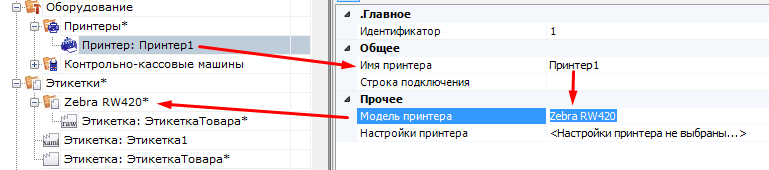
Для печати LBL или XAML этикеток, которые созданы в визуальном редакторе, достаточно просто произвести настройку принтера и выполнить пробную печать:
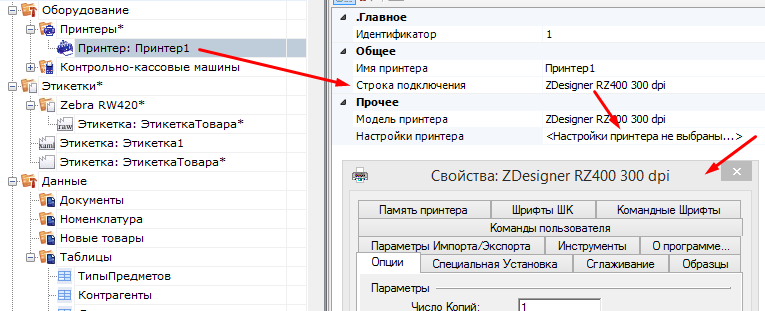
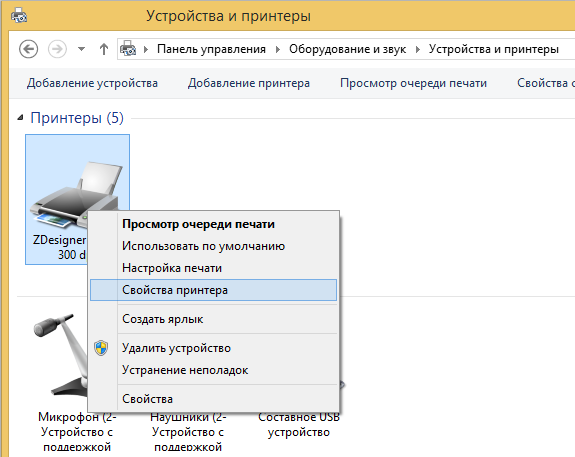
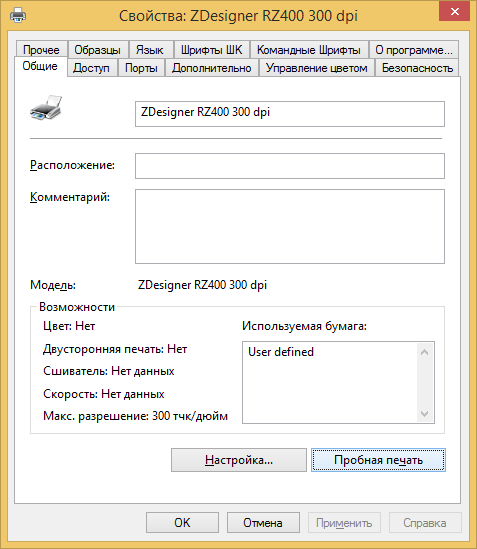
Если на каком-то из предыдущих этапов возникла ошибка, она записывается в лог ошибок на мобильном устройстве и на сервере Mobile SMARTS. На мобильном устройстве ошибка выдаётся на экран, после чего алгоритм на мобильном устройстве переходит из действия печати этикетки к действию, указанному в действии печати этикетки в свойстве «При ошибке печати» (см. алгоритмы в Mobile SMARTS).

